Το να έχετε μεγαλύτερη οθόνη είναι λογικό, ειδικά όταν παρακολουθείτε μια τηλεοπτική εκπομπή ή ταινία. Ωστόσο, πώς μπορείτε να παρακολουθήσετε αμέσως το ψηφιακό αρχείο βίντεο στην τηλεόραση μεγάλης οθόνης σας; Να ανησυχείς λιγότερο! Το αρχείο βίντεο μπορεί να εγγραφεί σε CD ή DVD! Η εγγραφή βίντεο σε CD ή DVD είναι ένας πολύ καλός τρόπος για να διατηρήσετε τον χώρο στον υπολογιστή και να παρέχετε ένα αντίγραφο ασφαλείας των μέσων σας σε περίπτωση που ο υπολογιστής σας χαλάσει απροσδόκητα. Το πιο εξαιρετικό DVD εγγραφής είναι αυτό που χρειάζεστε για να κάνετε την καύση. Αυτό το άρθρο θα σας βοηθήσει να αναζητήσετε το καλύτερο λογισμικό εγγραφής DVD που καλύπτει τις ανάγκες σας επαρκώς. Συνεχίστε λοιπόν να κάνετε κύλιση.
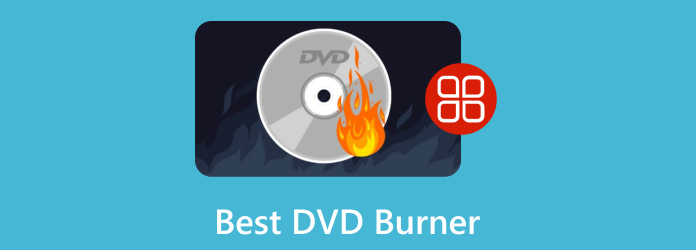
- Μέρος 1. Πώς να επιλέξετε το καλύτερο λογισμικό εγγραφής
- Μέρος 2. Τα καλύτερα 5 προγράμματα εγγραφής DVD δωρεάν
- Μέρος 3. Το καλύτερο λογισμικό 4 επί πληρωμή DVD Burners για επαγγελματίες
- Μέρος 4. Συχνές ερωτήσεις σχετικά με τον καλύτερο εγγραφέα DVD
Μέρος 1. Πώς να επιλέξετε το καλύτερο λογισμικό εγγραφής
Υπάρχουν πολλοί διαφορετικοί μετατροπείς για να διαλέξετε εάν αναζητάτε το καλύτερο λογισμικό DVD Burner. Είναι καλύτερο να ελέγξετε τα ακόλουθα κριτήρια:
Υποστήριξη μορφής: Βεβαιωθείτε ότι το λογισμικό υποστηρίζει τις μορφές που χρειάζεστε για εγγραφή σε δίσκο. Αυτό περιλαμβάνει τόσο μορφές εισόδου για βίντεο όσο και μορφές DVD εξόδου για τους εγγεγραμμένους δίσκους.
Ταχύτητα εγγραφής DVD: Λάβετε υπόψη την ταχύτητα και την απόδοση του λογισμικού. Αναζητήστε λογισμικό που μπορεί να εγγράψει δίσκους γρήγορα και αποτελεσματικά χωρίς να θυσιάζει την ποιότητα.
Περιορισμοί: Όταν επιλέγετε το καλύτερο βοηθητικό πρόγραμμα εγγραφής DVD, είναι απαραίτητο να λάβετε υπόψη τους περιορισμούς που μπορεί να επηρεάσουν τις συγκεκριμένες ανάγκες και προτιμήσεις σας για να ελαχιστοποιήσετε τα πιθανά μειονεκτήματα.
Λειτουργίες επεξεργασίας: Είναι απαραίτητο να επιβεβαιώσετε ότι ένα πρόγραμμα περιλαμβάνει όλες τις δυνατότητες επεξεργασίας που χρειάζεστε πριν από τη λήψη ή την αγορά του. Εάν μπορείτε, ελέγξτε πρώτα τη δωρεάν δοκιμαστική έκδοση ενός προγράμματος.
Γιατί Μας Εμπιστεύονται;
• Ερευνούμε τη δημοτικότητα και τη ζήτηση προτού επιλέξουμε ποια προϊόντα θα συμπεριληφθούν στις κριτικές μας.
• Η ομάδα μας έχει δοκιμάσει κάθε προϊόν που συζητείται σε αυτήν την κριτική.
• Ερευνούμε τα σχόλια πελατών από γνωστούς ιστότοπους κριτικών και χρησιμοποιούμε αυτά τα δεδομένα στις κριτικές προϊόντων μας.
• Κατά τη διάρκεια της δοκιμής, συγκρίνουμε βασικά στοιχεία όπως η ταχύτητα εγγραφής του DVD, οι υποστηριζόμενες μορφές εισόδου και εξόδου και άλλα.
Μέρος 2ο. Το καλύτερο λογισμικό 5 DVD Burners δωρεάν
1. 4Video DVD Creator - DVD Burner - Εξασφαλίζει γρήγορη ταχύτητα εγγραφής DVD με την πιο πρόσφατη τεχνολογία επιτάχυνσης.
2. Freemake DVD Burner - Δημιουργεί και γράφει δίσκους με έως και 40 ώρες οποιουδήποτε βίντεο, ανεξάρτητα από τη μορφή, και το μετατρέπει σε DVD.
3. Αληθινός καυστήρας - Διαγράψτε τυχόν επανεγγράψιμα μέσα, όπως CD-RW, DVD-RW, DVD+RW και BD-RE.
4. Roxio Easy CD & DVD Burning - Δημιουργήστε ή εγγράψτε ένα DVD από ένα αρχείο εικόνας ISO. δημιουργία αντιγράφων ασφαλείας και αρχειοθέτηση δεδομένων στο δίσκο.
5. Express Burn - Το καλύτερο για την εγγραφή δεδομένων Blu-ray και δίσκων βίντεο με κεφάλαια και υποστηρίζει επίσης Blu-ray διπλής στρώσης.
4Video DVD Creator - DVD Burner
Πλατφόρμα: Windows 11/10/8/7; macOS X 10.9 ή μεταγενέστερη έκδοση
Τιμή: Ελεύθερος
Πλεονεκτήματα
- Η συσκευή εγγραφής DVD έχει μια φιλική προς το χρήστη διεπαφή.
- Είναι ένα ευέλικτο πρόγραμμα κατάλληλο τόσο για αρχάριους όσο και για επαγγελματίες χρήστες.
- Προσφέρει γρήγορη ταχύτητα εγγραφής DVD.
Μειονεκτήματα
- Είναι διαθέσιμο για λήψη μόνο σε Mac.
4 Δημιουργός DVD βίντεο - Το DVD Burner είναι το πιο εξαιρετικό λογισμικό Mac για (MP4) Βίντεο σε (HD) DVD Creator/Burner. Τα βίντεό σας σε οποιαδήποτε μορφή, MP4, AVI, MOV, MKV, WMV, M4V, MP3 και άλλα, μπορούν να εγγραφούν σε αρχείο ISO, φάκελο DVD ή DVD με ρυθμιζόμενο μενού, κομμάτι ήχου και υπότιτλους. Αυτός ο δημιουργός DVD είναι πάντα το καλύτερο στοίχημά σας όταν εγγράφετε μια ταινία σε οποιοδήποτε είδος DVD. Μπορείτε να τροποποιήσετε το βίντεο πριν το μετατρέψετε σε DVD για να επιτύχετε καλύτερο αποτέλεσμα εξόδου. Επιπλέον, αυτό το εργαλείο μπορεί να εξασφαλίσει γρήγορη ταχύτητα εγγραφής DVD με την πιο πρόσφατη τεχνολογία επιτάχυνσης.
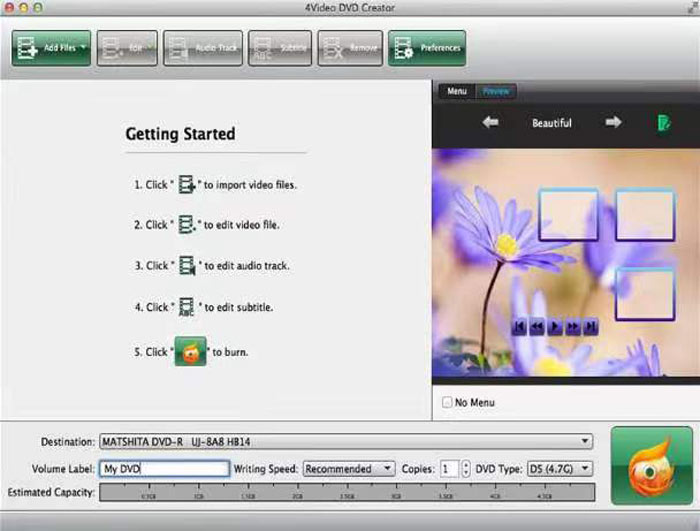
Χαρακτηριστικά:
- Υποστηρίξτε τη δημιουργία εξατομικευμένων DVD από οποιοδήποτε βίντεο, ακόμα και βίντεο HD.
- Εγγραφή φακέλου DVD και αρχείων ISO για να καλύψετε τις ανάγκες σας.
- Προσφέρει προσαρμογή του μενού DVD.
- Προσφέρει δυνατότητες επεξεργασίας βίντεο πριν την εγγραφή.
Περιορισμοί:
Το 4Video DVD Creator -DVD Burner έχει σχεδιαστεί για τη δημιουργία DVD και δεν υποστηρίζει δίσκους Blu-ray. Επιπλέον, δεν υποστηρίζει πολλαπλούς δίσκους και μπορεί να αποτελεί περιορισμό για χρήστες που πρέπει να εγγράψουν πολλές ποσότητες δεδομένων που υπερβαίνουν τη χωρητικότητα ενός μεμονωμένου δίσκου.
Πραγματικές κριτικές από χρήστες
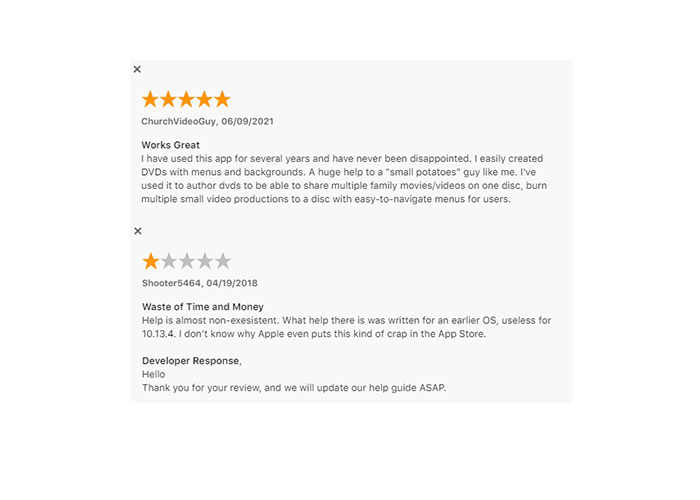
Freemake DVD Burner
Πλατφόρμα: Windows 11/10/8/8.1/7/Vista
Τιμή: Ελεύθερος
Πλεονεκτήματα
- Το Freemake DVD Burner υποστηρίζει πολλές μορφές εισόδου.
- Εγγράφει αρχεία απευθείας σε δίσκο ή σε αρχείο ISO.
- Συγχωνεύει πολλά αρχεία βίντεο για δημιουργία DVD.
Μειονεκτήματα
- Η έξοδος στη δωρεάν έκδοση έχει υδατογράφημα.
Το Freemake DVD Burner είναι μια συσκευή εγγραφής DVD για Windows 10 που μπορεί να δημιουργήσει και να εγγράψει έως και 40 ώρες οποιουδήποτε βίντεο σε δίσκους. Αφήστε το Freemake να μετατρέψει το αρχείο που εισάγετε, AVI, MP4, MKV, WMV, MOV, FLV, 3GP ή άλλη μορφή, σε DVD. Αυτό το λογισμικό εγγραφής μπορεί να εγγράψει σχεδόν όλα τα οπτικά μέσα σε δίσκους, όπως DVD-R, DVD+R, Blu-ray, DVD διπλής στρώσης και επανεγγράψιμους δίσκους δεδομένων. Επιπλέον, αυτός ο δωρεάν καυστήρας σάς επιτρέπει να εξαλείψετε τα ξένα τμήματα βίντεο, να αφαιρέσετε μαύρες γραμμές και να περιστρέψετε ή να αναστρέψετε το υλικό. Επιπλέον, σας επιτρέπει να γνωρίζετε την ποιότητα του δίσκου με βάση τη διάρκεια των αρχείων βίντεο, επιτρέποντάς σας να εγγράφετε DVD με ακρίβεια όπως θέλετε.
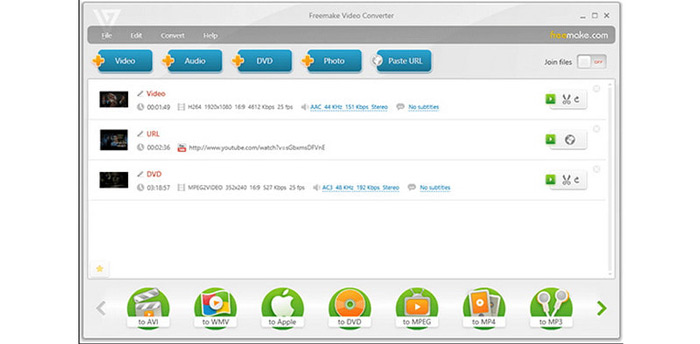
Χαρακτηριστικά:
- Γράψτε δίσκους με έως και 40 ώρες οποιουδήποτε βίντεο, ανεξάρτητα από τη μορφή, και μετατρέψτε το σε DVD.
- Προσφέρετε εργαλεία επεξεργασίας ποιότητας στούντιο, επιτρέποντας στους χρήστες να κόβουν, να αναστρέψουν ή να περιστρέψουν κλιπ.
- Μπορεί να επιλέξει μεταξύ συστημάτων PAL ή NTSC για τη δημιουργία ενός δίσκου φιλικό προς την περιοχή.
- Αυτή η συσκευή εγγραφής DVD μπορεί να δημιουργήσει και να εγγράψει δίσκους στα Windows χωρίς καμία προστασία.
Περιορισμοί:
Αν και το Freemake DVD Burner είναι δωρεάν, το πρόγραμμα μπορεί να περιέχει υλικό ή διαφημίσεις με χορηγία. Αυτό μπορεί να ενοχλήσει ή να αποσπάσει την προσοχή ορισμένων χρηστών. Επιπλέον, αυτό το εργαλείο είναι διαθέσιμο μόνο στα Windows. Οι χρήστες Mac μπορεί να χρειαστεί να αναζητήσουν εναλλακτικούς κατασκευαστές DVD που μπορούν να χρησιμοποιήσουν.
Πραγματικές κριτικές από χρήστες
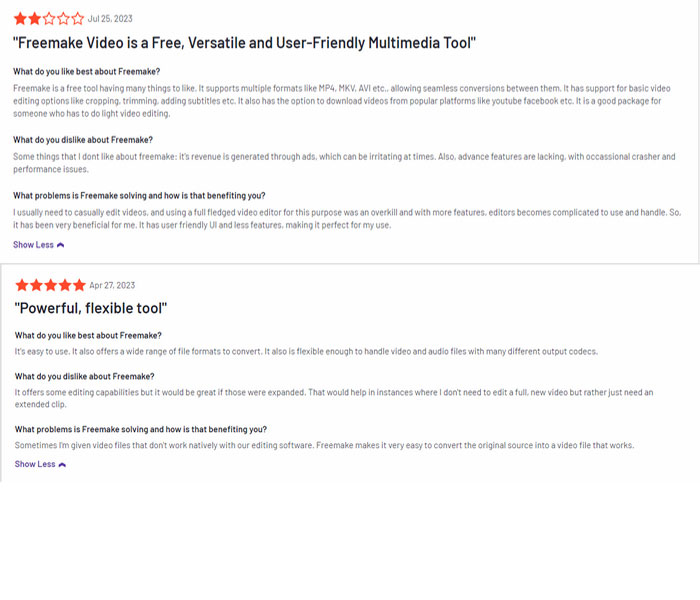
Αληθινός καυστήρας
Πλατφόρμα: Windows 7, 8, 10, 11 (32 και 64 bit)
Τιμή: Ελεύθερος
Πλεονεκτήματα
- Το True Burner έχει μια διαισθητική διεπαφή με ενσωμάτωση μεταφοράς και απόθεσης.
- Αρκετά ελαφρύ για χρήση σε οποιονδήποτε υπολογιστή.
- Μπορεί να επαληθεύσει γραπτά δεδομένα.
Μειονεκτήματα
- Δεν διαθέτει προηγμένες δυνατότητες επεξεργασίας βίντεο.
Το True Burner είναι ένα μικρό, ελαφρύ και δωρεάν πρόγραμμα εγγραφής που σας επιτρέπει να δημιουργείτε και να εγγράφετε συμβατικά CD, DVD και δίσκους Blu-ray με δυνατότητα εκκίνησης, πολλαπλών συνεδριών, χρησιμοποιώντας μια ποικιλία συστημάτων αρχείων και τεχνολογιών M-Disc, όπως το ISO 9660 και UDF. Σας επιτρέπει επίσης να δημιουργείτε και να εγγράφετε εικόνες ISO, DVD-Video CD, καθώς και δίσκους δεδομένων και MP3.
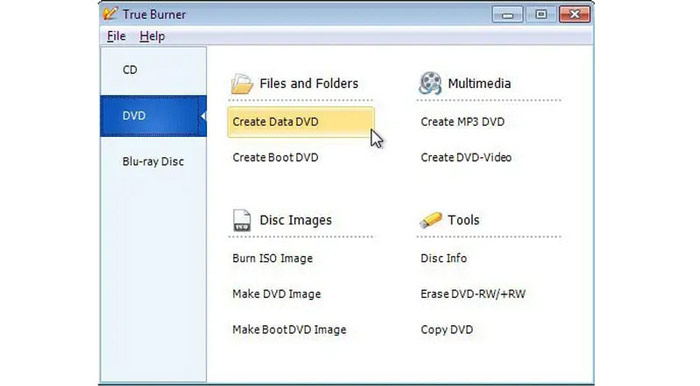
Χαρακτηριστικά:
- Μπορεί να εγγράψει δεδομένα δίσκων CD/DVD/Blu-ray και να δημιουργήσει δίσκους πολλαπλών συνεδριών και εκκίνησης.
- Μπορεί επίσης να εγγράψει εικόνες MP3, DVD-Video και ISO και να επαληθεύσει γραπτά αρχεία.
- Αυτός ο καυστήρας μπορεί να διαγράψει δίσκους με δυνατότητα επανεγγραφής και διαγραφής.
- Υποστήριξη δίσκων M-Disc και XL Blu-ray και DVD.
Περιορισμοί:
Το True Burner προσφέρει βασικές λειτουργίες εγγραφής δίσκων, όπως εγγραφή δίσκων δεδομένων, CD ήχου και αρχείων εικόνας δίσκου. Ωστόσο, του λείπουν ορισμένες από τις προηγμένες δυνατότητες που υπάρχουν σε πιο ολοκληρωμένο λογισμικό εγγραφής δίσκων, όπως η αντιγραφή δίσκων, η επισήμανση δίσκων και η κάλυψη δίσκων.
Πραγματικές κριτικές από χρήστες
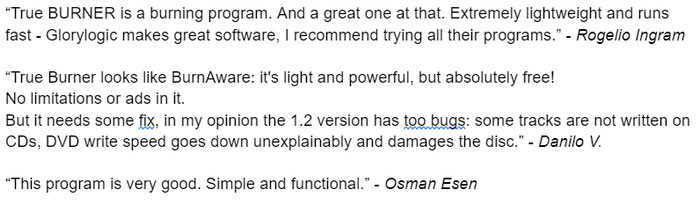
Roxio Εύκολη εγγραφή CD & DVD
Πλατφόρμα: Windows 11, 10, 8 και 7 SP1
Τιμή: Δωρεάν δοκιμή 30 ημερών | Εφάπαξ πληρωμή, $29,99
Πλεονεκτήματα
- Εύκολη εγγραφή και αντιγραφή CD και DVD στα Windows.
- Προσφέρει βασικές δυνατότητες επεξεργασίας βίντεο και DVD πριν την εγγραφή.
- Μπορεί εύκολα να αρχειοθετήσει αρχεία σε διάφορους δίσκους.
Μειονεκτήματα
- Χρειάζεται πολύς χρόνος για την εγκατάσταση του λογισμικού.
Όπως υποδηλώνει το όνομά του, το Roxio Easy CD & DVD Burning 2 είναι ένα ικανό λογισμικό εγγραφής CD και DVD για Windows. Αυτό το φανταστικό λογισμικό εγγραφής DVD στα Windows καθιστά πολύ απλή τη λήψη ενός DVD υψηλής ποιότητας με περιεχόμενο υψηλής ποιότητας. Αφού ανεβάσετε τα βίντεό σας στη διεπαφή, παρέχει πρόσθετα εργαλεία επεξεργασίας που θα σας βοηθήσουν να προσαρμόσετε το βίντεο πριν από την εγγραφή, όπως προσθήκη μενού ή κεφαλαίων DVD, αλλαγή μουσικής ή εικόνας φόντου, περικοπή του βίντεο και πολλά άλλα. Επιπλέον, μπορείτε να το δοκιμάσετε εκ των προτέρων και να προσδιορίσετε εάν θα το διατηρήσετε ή όχι, εκμεταλλευόμενοι τη δωρεάν δοκιμή 30 ημερών.
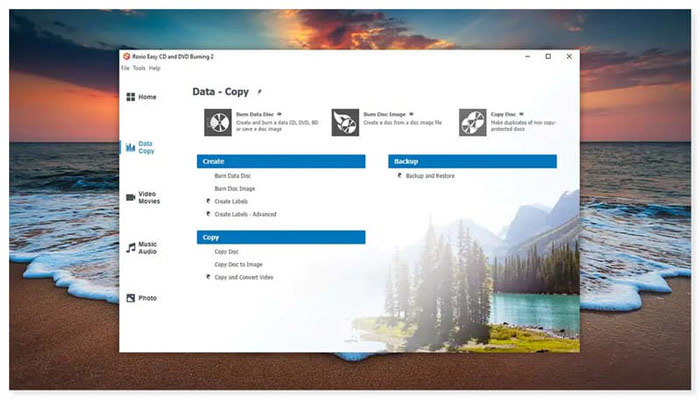
Χαρακτηριστικά:
- Μπορεί να αντιγράψει και να εγγράψει CD και DVD με ενσωμάτωση μεταφοράς και απόθεσης στη διεπαφή.
- Αντιγράψτε και μετατρέψτε τον ήχο σε διάφορες μορφές και παίξτε τον σε οποιαδήποτε συσκευή.
- Συντάκτης DVD με κεφάλαια και μενού.
- Δημιουργία αντιγράφων ασφαλείας και αρχειοθέτηση δεδομένων σε δίσκο.
Περιορισμοί
Το Roxio Easy CD & DVD Burning 2 είναι ένα εξαιρετικό λογισμικό εγγραφής DVD. Ωστόσο, είναι διαθέσιμο μόνο για λήψη στα Windows. Έτσι, οι χρήστες Mac μπορεί να χρειαστεί να αναζητήσουν άλλη εναλλακτική. Επιπλέον, αυτή η συσκευή εγγραφής DVD δεν μπορεί να αντιγράψει και να μετατρέψει υλικό που προστατεύεται από αντιγραφή.
Πραγματικές κριτικές από χρήστες
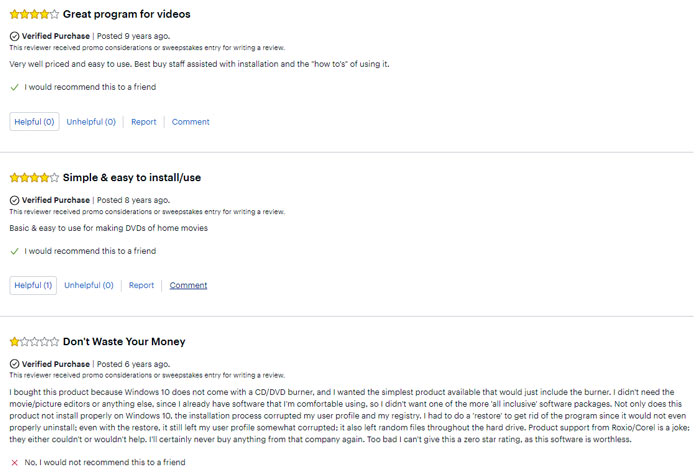
Express Burn
Πλατφόρμα: Windows 10, 7, 8, 8.1 & 11; macOS 10.5 ή νεότερη έκδοση
Τιμή: Δωρεάν, εγγραφή μόνο CD | Express Burn Plus CD + DVD + Συγγραφή Blu-ray, $70/διάρκεια ζωής
Πλεονεκτήματα
- Μπορεί να εγγράψει πολλά είδη βίντεο, ήχου και αρχείων σε δίσκους DVD, CD και Blu-ray.
- Μπορεί να δημιουργήσει ένα μενού DVD ή κεφάλαια για την εγγραφή ενός DVD.
- Προσφέρει προηγμένες δυνατότητες εγγραφής δίσκων.
Μειονεκτήματα
- Η δωρεάν έκδοση μπορεί να χρησιμοποιηθεί μόνο για εγγραφή CD.
Το NCH Express Burn είναι μια πλούσια σε δυνατότητες εφαρμογή δημιουργίας DVD που μπορεί να εγγράψει δεδομένα και βίντεο σε DVD, δίσκους Blu-ray και CD. Εγγράφει βίντεο και ήχο απρόσκοπτα, μετατρέποντας αυτόματα πολλές μορφές για αναπαραγωγή στον υπολογιστή, τη συσκευή DVD ή τη συσκευή αναπαραγωγής CD. Με το Express Burn, μπορείτε να εγγράψετε αρχεία βίντεο σε PAL ή NTSC, να διαχειριστείτε κεφάλαια, να εγγράψετε πολλές περιόδους λειτουργίας και να επιλέξετε από διάφορες ρυθμίσεις και επιλογές μορφής.
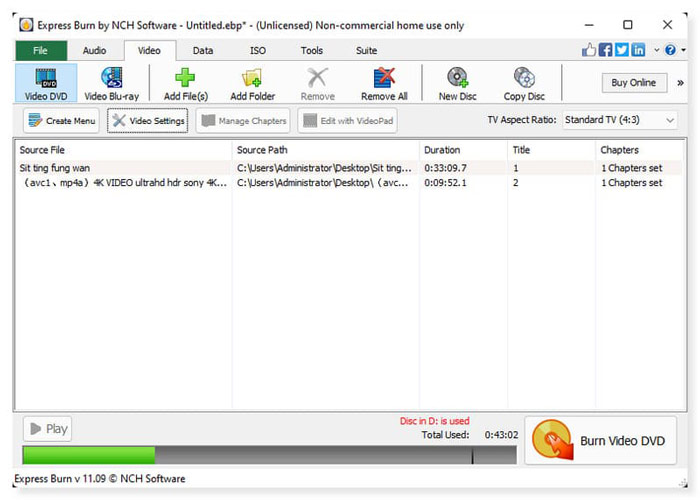
Χαρακτηριστικά:
- Γράψτε διάφορες μορφές αρχείων ήχου ως κομμάτια σε ένα CD ήχου ή ως αρχεία .mp3 σε ένα CD MP3.
- Υποστηρίζεται η γραφή ASPI και SPTI, η οποία επιτρέπει την εγγραφή σε όλες τις εκδόσεις των Windows.
- Προσφέρει λειτουργία γραμμής εντολών για αυτοματοποίηση και ενοποίηση με άλλα προγράμματα.
Περιορισμοί:
Το Express Burn δεν περιλαμβάνει εργαλεία επεξεργασίας βίντεο για τη δημιουργία μενού και κεφαλαίων δίσκων. Οι χρήστες που επιθυμούν να προσθέσουν κεφάλαια και μενού στα DVD βίντεο τους πρέπει να χρησιμοποιήσουν άλλα εργαλεία επεξεργασίας.
Πραγματικές κριτικές από χρήστες
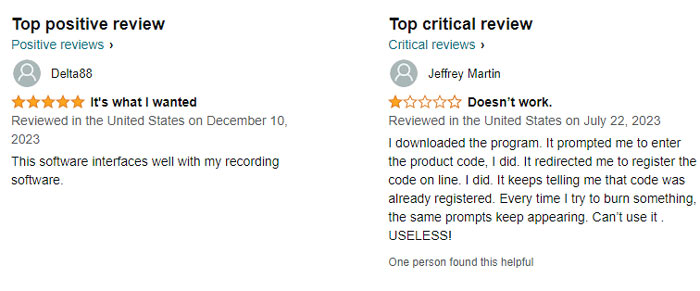
Μέρος 3. Το καλύτερο λογισμικό 4 επί πληρωμή DVD Burners για επαγγελματίες
1. Δημιουργός DVD - Εγγραφή μορφής βίντεο σε όλους σχεδόν τους τύπους DVD και Blu-ray σε μονή ή διπλή στρώση.
2. Nero Burning ROM - Ασφαλή αρχεία δεδομένων με βιομηχανικά πρότυπα κρυπτογράφηση 256-bit από την τεχνολογία SecurDisc 4.0.
3. DVDFab DVD Creator - Δημιουργήστε έναν δίσκο DVD/ISO/φάκελο από οποιαδήποτε δημοφιλή μορφή βίντεο.
4. Συντάκτης DVD WinX - Το καλύτερο για εγγραφή βίντεο YouTube σε DVD με μενού τίτλου και κεφαλαίου.
Δημιουργός DVD
Πλατφόρμα: Windows 11/10/8/7; Mac OS X 10.9 ή νεότερη έκδοση
Τιμή: Επιστροφή χρημάτων 30 ημερών | $12,45/μήνα
Πλεονεκτήματα
- Δημιουργήστε βίντεο και ήχο σε DVD χωρίς απώλεια ποιότητας.
- Βολικές λειτουργίες επεξεργασίας βίντεο πριν την εγγραφή DVD.
- Ιδανικό για αρχάριους και επαγγελματίες χρήστες.
- Προσφέρει εγγύηση επιστροφής χρημάτων 30 ημερών κατά την αγορά ενός προγράμματος.
Μειονεκτήματα
- Μπορεί να αντιγράψει μόνο τρία DVD για τη δωρεάν έκδοση.
Δημιουργός DVD είναι η καλύτερη επιλογή λογισμικού εγγραφής DVD, εάν τραβάτε βίντεο με την κάμερά σας και θέλετε να τα μετατρέψετε σε δίσκους DVD και Blu-ray. Αυτό το ισχυρό λογισμικό εγγραφής DVD ή Blu-ray υποστηρίζει σχεδόν όλες τις κοινώς χρησιμοποιούμενες μορφές βίντεο, συμπεριλαμβανομένων των MP4, WMV, MOV, 3GP, AVI, TS, FLV, MKV, M2TS, MTS, M4V, VOB, MPG και άλλα. Επιπλέον, αυτός ο Δημιουργός DVD μπορεί να σας βοηθήσει στη δημιουργία βίντεο σε αρχεία ISO DVD/Blu-ray που μπορούν να αποθηκευτούν τοπικά για σκοπούς δημιουργίας αντιγράφων ασφαλείας και εγγραφή βίντεο σε δίσκους DVD/Blu-ray. Τα ολοκληρωμένα έργα σας DVD αποθηκεύονται σε ένα αρχείο ISO, ώστε να μπορείτε να τα αντιγράψετε γρήγορα την επόμενη φορά.
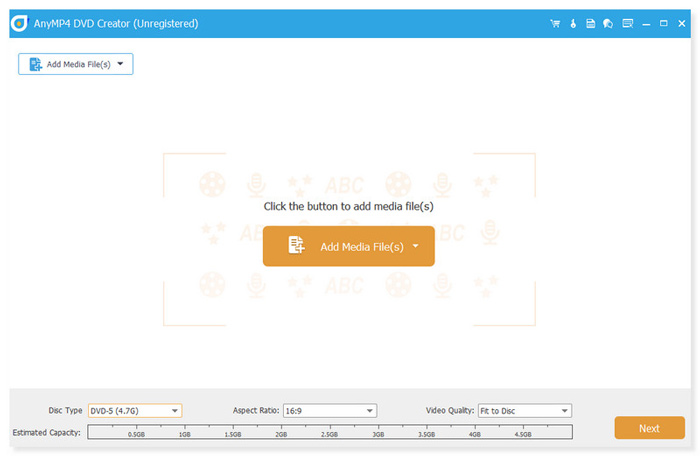
Χαρακτηριστικά:
- Μπορεί να εγγράψει βίντεο σε όλους τους τύπους DVD και Blu-ray σε 3 λειτουργίες, συμπεριλαμβανομένων Βίντεο σε δίσκο Blu-ray/DVD, αρχείο ISO και φάκελο DVD.
- Μπορεί να δημιουργήσει DVD/Blu-ray με πολλά πρότυπα μενού.
- Μπορεί να περικόψει και να συγχωνεύσει βίντεο, να προσθέσει υπότιτλους, ένα υδατογράφημα, φίλτρα σε βίντεο και πολλά άλλα.
- Υποστήριξη μηχανής εγγραφής VSO, CdrTool και IMAPI SDK. Αυτό σας εγγυάται μια ομαλή διαδικασία γραφής και αντιγραφής.
Περιορισμοί:
Το DVD Creator προσφέρει πολλές δυνατότητες και είναι καλύτερο να αγοράσετε ένα πρόγραμμα εάν θέλετε να απολαύσετε πλήρως αυτό το εργαλείο. Η δοκιμαστική έκδοση έχει αρκετούς περιορισμούς. Οι χρήστες του μη εγγεγραμμένου προγράμματος μετατροπής μπορούν να μετατρέψουν μόνο μια ταινία 5 λεπτών και να μεταδώσουν έως και δέκα αρχεία κάθε φορά. Ωστόσο, δεν υπάρχουν λειτουργικοί περιορισμοί για εγγεγραμμένους χρήστες. δικαιούστε δωρεάν αναβάθμιση σε μια συγκεκριμένη έκδοση και πλήρη τεχνική βοήθεια.
Πραγματικές κριτικές από χρήστες
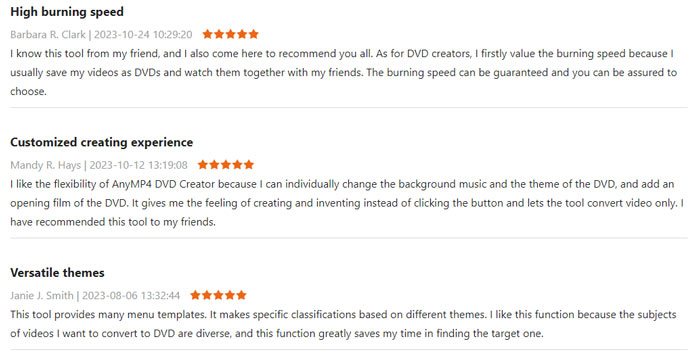
Nero Burning ROM
Πλατφόρμα: Windows 7/8/10/11
Τιμή: Επιστροφή χρημάτων 30 ημερών | $59,95/διάρκεια ζωής
Πλεονεκτήματα
- Το Nero Burning ROM έχει μια καλή γκάμα χαρακτηριστικών.
- Προσφέρει προηγμένες επιλογές ασφαλείας.
- Υποστηρίζει μεγάλη γκάμα δίσκων.
Μειονεκτήματα
- Προσφέρει μόνο όριο 100 MB για τη δοκιμαστική περίοδο.
Το Nero Burning ROM μπορεί να εγγράψει CD, DVD και δίσκους Blu-ray. Μπορεί να εγγράψει εικόνες δίσκου και δομές δίσκων βίντεο σε νέα μέσα και να δημιουργήσει εικόνες ISO. Μπορείτε να εξατομικεύσετε τη μουσική σύμφωνα με τις προτιμήσεις σας με τα φίλτρα και τα αυτοματοποιημένα εργαλεία βελτίωσης ήχου. Επιπλέον, το εργαλείο μπορεί να εξάγει μουσικά κομμάτια και CD ήχου σε διάφορες μορφές αρχείων ήχου. Διευκολύνει την εύρεση της λίστας αναπαραγωγής και την άνετη ακρόαση μουσικής, ενσωματώνοντας τα αρχικά εξώφυλλα του άλμπουμ στο αρχείο ήχου. Επιτρέπει την αναπαραγωγή δίσκων χωρίς να διακυβεύεται η αρχική ποιότητα ήχου. Είναι επίσης ένα φανταστικό CD και Εγγραφή DVD πρόγραμμα λόγω των εξαιρετικών χαρακτηριστικών ασφαλείας δεδομένων του.
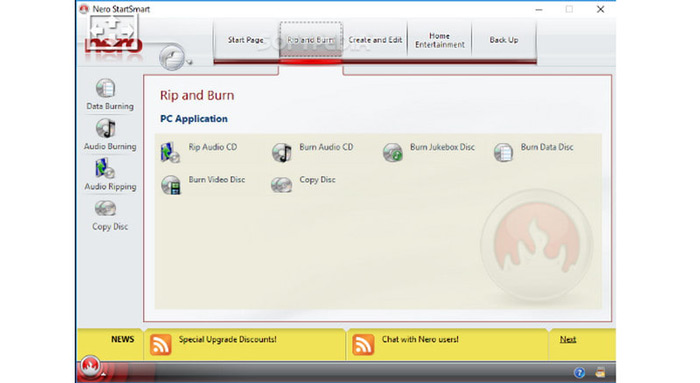
Χαρακτηριστικά:
- Έχετε μια καθαρή και απλή διεπαφή χρήστη με τις λειτουργίες και τα μενού με την κατάλληλη ετικέτα.
- Υποστηρίζει κάθε μορφή CD R/RW και προσπαθεί να παρέχει υψηλής ποιότητας έξοδο σε διάφορες μορφές.
- Παραμένει ενημερωμένο με τις πιο πρόσφατες προδιαγραφές DVD για να εγγυάται σταθερή συμβατότητα.
- Διαθέτει ισχυρούς κωδικούς πρόσβασης κρυπτογράφησης 256-bit και ψηφιακές υπογραφές, τις οποίες χρησιμοποιεί η τεχνολογία SecureDisc για να βοηθήσει στην ασφάλεια των αποθηκευμένων δεδομένων.
Περιορισμοί
Αν και το Nero Burning ROM είναι μια καλή συσκευή εγγραφής DVD με στοιχειώδεις δεξιότητες επεξεργασίας για τη δημιουργία κεφαλαίων και μενού δίσκων, δεν διαθέτει εξελιγμένες δυνατότητες επεξεργασίας βίντεο που συνήθως συναντώνται σε εξειδικευμένο λογισμικό επεξεργασίας βίντεο. Οι χρήστες ενδέχεται να απαιτούν επιπλέον εφαρμογές για σημαντική επεξεργασία βίντεο πριν την εγγραφή τους σε δίσκο.
Πραγματικές κριτικές από χρήστες
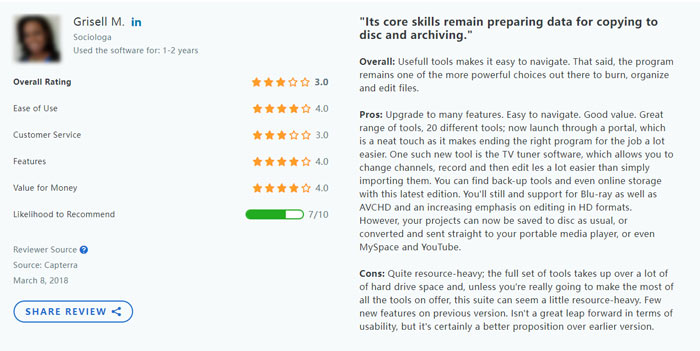
DVDFab DVD Creator
Πλατφόρμα: Windows 11, 10, 8.1,8 και 7 (32/64 bit). macOS 10.10 - 14
Τιμή: Εγγύηση επιστροφής χρημάτων 30 ημερών | $59,99/διάρκεια ζωής
Πλεονεκτήματα
- Το DVDFab DVD Creator είναι μια φιλική προς το χρήστη και εύχρηστη διεπαφή.
- Υποστηρίζει μια τεράστια γκάμα μορφών αρχείων και δίσκων.
- Διαθέτει λειτουργίες επεξεργασίας βίντεο όπως περικοπή, περικοπή, προσθήκη υπότιτλων και άλλα.
Μειονεκτήματα
- Δεν υποστηρίζει δίσκους Blu-ray.
Το DVDFab DVD Creator είναι μια συσκευή εγγραφής DVD για Mac που μπορεί να εγγράψει και να δημιουργήσει κανονικά DVD από περισσότερες από 200 διαφορετικές μορφές βίντεο, όπως Xvid, TS, FLV, MOV, MKV, MP4, AVI και MKV. Με το DVDFab DVD Creator, μπορείτε να μετατρέψετε οποιοδήποτε αρχείο βίντεο σε DVD, εικόνα ISO ή φάκελο. Μπορείτε επίσης να χρησιμοποιήσετε τα ελκυστικά πρότυπα και τις επεξεργάσιμες λειτουργίες για να δημιουργήσετε το εξατομικευμένο μενού DVD.
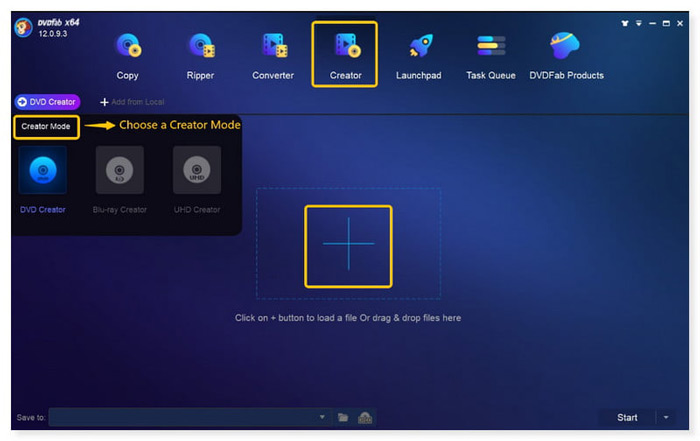
Χαρακτηριστικά:
- Το DVDFab DVD Creator υποστηρίζει όλους τους τύπους κενών δίσκων όπως DVD±R και DVD±RW.
- Αποθηκεύστε τα παραγόμενα DVD ως αρχεία ή φακέλους ISO ή εγγράψτε τα σε κενούς δίσκους.
- Παρέχετε πολλά σετ από υπέροχα σχεδιασμένα πρότυπα μενού.
- Δημιουργήστε ένα βίντεο υψηλής ευκρίνειας για βελτιωμένη εμπειρία θέασης.
Περιορισμοί:
Το DVDFab DVD Creator προσφέρει πρότυπα μενού για προσαρμογή. Ωστόσο, ορισμένοι χρήστες ενδέχεται να βρουν ότι οι επιλογές προσαρμογής είναι περιορισμένες σε σύγκριση με άλλο λογισμικό δημιουργίας DVD. Επιπλέον, σε σύγκριση με άλλο λογισμικό εγγραφής DVD, δεν υποστηρίζει δίσκους Blu-ray, επομένως οι χρήστες μπορεί να χρειαστεί να βρουν μια εναλλακτική από αυτή την άποψη.
Πραγματικές κριτικές από χρήστες
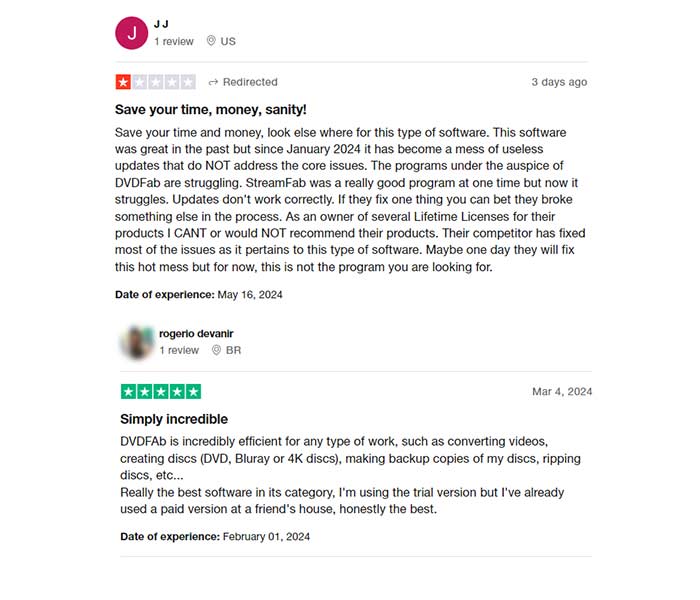
WinX DVD Συγγραφέας
Πλατφόρμα: Windows 10/11
Τιμή: Ελεύθερος
Πλεονεκτήματα
- Το WinX DVD Author προσφέρει ένα ενσωματωμένο πρόγραμμα λήψης YouTube.
- Έχει μια σαφή και διαισθητική διεπαφή που είναι κατάλληλη για αρχάριους.
- Μπορεί να εγγράψει MP4, VOB, ISO και οποιοδήποτε βίντεο και διευθύνσεις URL σε ένα DVD.
Μειονεκτήματα
- Προσφέρει μόνο 4 πρότυπα μενού, πολύ λιγότερα από τα άλλα προγράμματα εγγραφής DVD.
Το WinX DVD Author είναι ένα λογισμικό δημιουργίας DVD που μπορεί να μετατρέψει MP4, VOB, AVI και άλλες μορφές βίντεο σε DVD. Λόγω της ικανότητάς του να δημιουργία μενού DVD και ανεβάστε εξωτερικούς υπότιτλους, αυτή η δωρεάν συσκευή εγγραφής DVD κέρδισε γρήγορα δημοτικότητα μεταξύ άλλων συσκευών εγγραφής Windows. Διεθνείς γλώσσες, συμπεριλαμβανομένων των ιταλικών, γαλλικών, γερμανικών και ισπανικών, είναι διαθέσιμες για να δημιουργήσετε υπότιτλους. Διαθέτει ισχυρό κινητήρα αποκωδικοποιητή και κωδικοποιητή, τεχνολογία αποσυμπίεσης και καλή ποιότητα βίντεο. Επιπλέον, υποστηρίζει επίσης ήχο Dolby Digital AC-3.
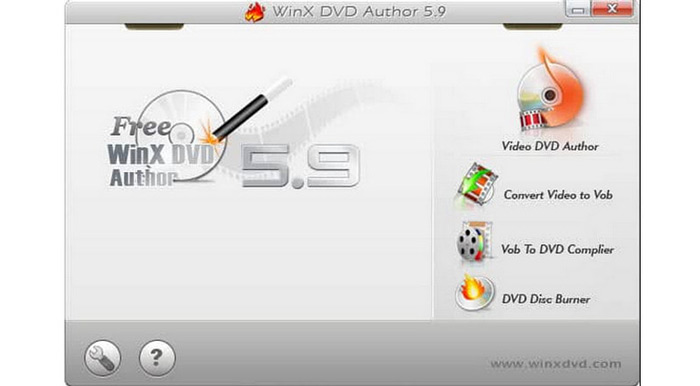
Χαρακτηριστικά:
- Το WinX DVD Author μπορεί να εγγράψει DVD με εξατομικευμένα μενού, μουσική, υπότιτλους και άλλα.
- Προσφέρει περικοπή, περικοπή, περικοπή, επεξεργασία αναλύσεων, παραμέτρων και περισσότερες δυνατότητες επεξεργασίας πριν από την εγγραφή.
- Μπορεί να εγγράψει DVD γρήγορα και εύκολα χωρίς όρια και υδατογραφήματα.
- Σχεδιάστε ένα μενού κεφαλαίου και μενού τίτλων DVD χρησιμοποιώντας τη διάταξη που έχετε επιλέξει.
- Προσθέστε υπότιτλους (*.srt) για να κάνετε το DVD να φαίνεται πιο επαγγελματικό και κατανοητό.
Περιορισμοί:
Το WinX DVD Author παρέχει βασικές λειτουργίες εγγραφής DVD, όπως δημιουργία μενού, εισαγωγή υπότιτλων και εγγραφή βίντεο σε DVD. Ωστόσο, ενδέχεται να λείπουν ορισμένες εξελιγμένες λειτουργίες που υπάρχουν σε προγράμματα δημιουργίας DVD με περισσότερες δυνατότητες. Επιπλέον, δεν υποστηρίζει δίσκους Blu-ray και προορίζεται μόνο για την κατασκευή DVD.
Πραγματικές κριτικές από χρήστες
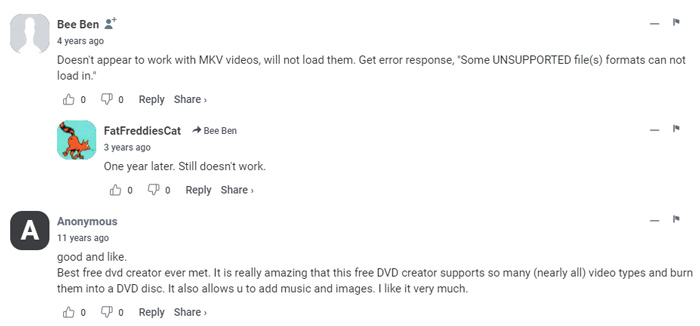
Μέρος 4. Συχνές ερωτήσεις σχετικά με τον καλύτερο εγγραφέα DVD
-
Τι κάνει μια συσκευή εγγραφής DVD;
Η συσκευή εγγραφής DVD είναι ένας φορητός εξοπλισμός υπολογιστή που αναπαράγει δεδομένα από έναν υπολογιστή σε ένα DVD.
-
Ποια είναι η διαφορά μεταξύ μιας συσκευής εγγραφής CD και μιας συσκευής εγγραφής DVD;
Οι τύποι και οι μέθοδοι δεδομένων που εγγράφονται από συσκευές εγγραφής CD και DVD διαφέρουν. Και τα δύο θεωρούνται ως συστήματα αποθήκευσης δεδομένων, καθώς χρησιμοποιούν λέιζερ για τη μεταφορά δεδομένων από έναν υπολογιστή σε έναν δίσκο. Οι μηχανισμοί με τους οποίους οι συσκευές εγγραφής DVD και CD μεταφέρουν αυτά τα δεδομένα ποικίλλουν ανάλογα με το είδος των δεδομένων που γράφουν. Ενώ οι συσκευές εγγραφής DVD είναι διαμορφωμένες για εγγραφή αρχείων ήχου και βίντεο, οι συσκευές εγγραφής CD διαμορφώνονται για τη δημιουργία αρχείων ήχου και κειμένου.
-
Πόσο διαρκούν οι συσκευές εγγραφής DVD;
Η διάρκεια ζωής μιας συσκευής εγγραφής DVD μπορεί να ποικίλλει ανάλογα με διάφορους παράγοντες, όπως η χρήση, η ποιότητα των εξαρτημάτων και οι περιβαλλοντικές συνθήκες. Ωστόσο, με την κατάλληλη φροντίδα και συντήρηση, οι συσκευές εγγραφής DVD μπορούν γενικά να διαρκέσουν αρκετά χρόνια.
-
Μπορεί μια συσκευή εγγραφής CD να παίξει DVD;
Οι συσκευές εγγραφής CD δεν μπορούν να αναπαράγουν DVD ή τη μουσική που περιέχουν. Απαιτείται συσκευή αναπαραγωγής DVD για αναπαραγωγή ή προβολή ενός DVD. Τα CD και τα DVD ήχου μπορούν να αναπαραχθούν σε συσκευές εγγραφής DVD. Ο ήχος σε ένα CD ήχου αναπαράγεται από τα ηχεία της τηλεόρασής σας όταν εισάγεται σε ένα DVD.
Τυλίγοντας
Περισσότερα από το Blu-ray Master
- 10 Καλύτερο Λογισμικό Εγγραφής DVD το 2024 (Συμπεριλαμβανομένων 9 Δωρεάν Εγγραφείς DVD)
- Οι καλύτερες μέθοδοι για εύκολη μετατροπή και εγγραφή αρχείων H.264 σε DVD
- Οι 6 καλύτεροι δημιουργοί ISO το 2024 [ΔΩΡΕΑΝ και επί πληρωμή λύσεις]
- 4 καλύτερες μέθοδοι για να μετατρέψετε MP4 σε DVD χωρίς απώλεια ποιότητας
- Τύποι DVD: Πώς να επιλέξετε και να παραλάβετε το καλύτερο
- Πώς να εγγράψετε DVD σε Windows και Mac: 3 απλοί οδηγοί

